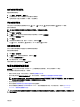Users Guide
c. 选择要部署的属性。
d. 根据您的首选项在值列中输入值。
e. 单击 Save(保存)。
f. 单击下一步。
8. 在选项页面上,请执行以下操作:
• 如果您仅希望验证设备配置模板是否成功部署,请选择仅执行预检。
注: 如果选择了仅执行预检选项,默认情况下会禁用继续显示警告选项。
• 如果在模板与目标设备不兼容时您不想停止部署,请选择继续显示警告。
注: 选择此选项时,警告将被忽略(如果有),并且部署任务会继续运行,即使设备配置模板不兼容。
9. 在设置计划页面上,请执行以下操作:
a. 选择立即执行或单击日历图标并选择您要运行任务的日期和时间。
b. 在执行凭据下,键入在 IOA 上具有管理员权限的凭据。
c. 单击下一步。
10. 在“摘要”页面上,审核您已提供的信息,然后单击完成。
此时将显示部署模板警告。
11. 如果要继续进行部署,可单击是。
将创建部署模板任务,并根据您已选择的计划运行。您可双击任务执行历史中的任务来查看任务执行详细信息。
IOA 的操作模式和部署任务状态
下表列出了 IOA 操作模式以及 IOA 部署任务的结果:
表. 59: IOA 的操作模式和部署任务状态
从中创建或导入模板的 IOA 操作模式 在其上部署模板的 IOA 操作模式 部署任务状态
堆栈 任何模式
Failed(故障)
任何模式 堆栈
Failed(故障)
独立
可编程 MUX (PMUX)
警告
独立 独立
Complete(完成)
PMUX PMUX
警告
PMUX
独立 警告
虚拟链路干线 (VLT) VLT Complete(完成)
VLT 非 VLT Failed(故障)
非 VLT VLT Failed(故障)
部署网络 ISO 映像
使用部署模板任务可以将服务器引导至网络 ISO 映像,然后可以在该服务器上部署 ISO 映像。
开始部署网络 ISO 映像之前,请确保:
• 已配置部署文件共享。有关更多信息,请参阅配置部署文件共享。
• 目标设备已添加到重新利用和裸机设备组。有关更多信息,请参阅添加设备到重新利用和裸机设备组。
• 在 ISO 可用的网络共享上,您具有完全控制权限。
• 目标设备符合部署和符合性任务的设备要求中指定的要求。
• OpenManage Essentials
—
服务器配置管理
安装在所有目标服务器上。有关更多信息,请参阅 OpenManage Essentials - 服
务器配置管理许可证。
124